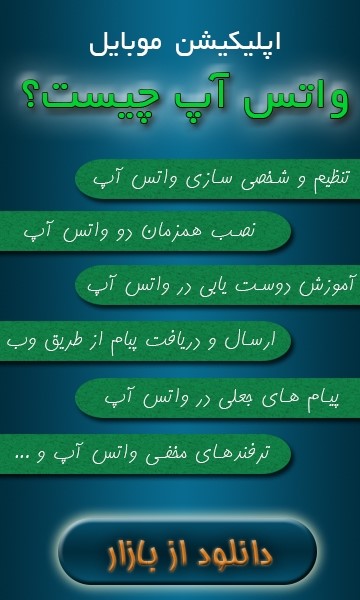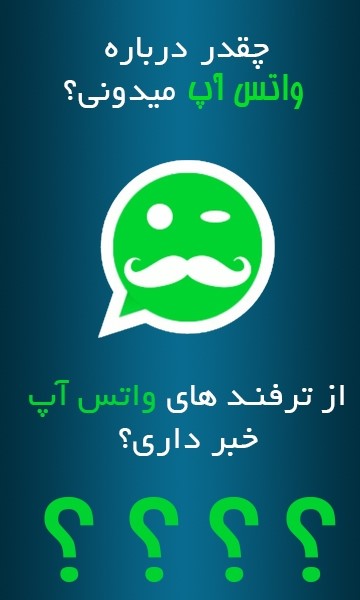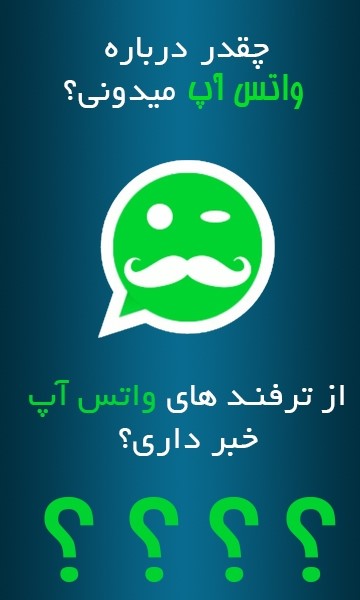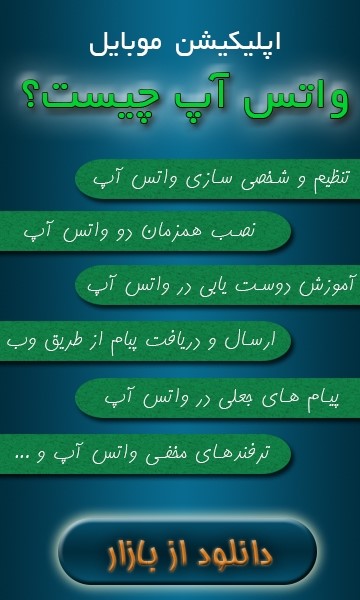نصب و فعالسازی WhatsApp روی اندروید
اگر از کاربران جدید واتس اپ هستید و یا می خواهید WhatsApp را روی گوشی اندرویدی جدیدتان نصب کنید ، لازم است این مراحل را انجام دهید :
1- نرم افزار واتس اپ برای اندروید را از این لینک دانلود کرده و سپس آن را در گوشی خود نصب کنید
— اگز در هنگام نصب نرم افزار ، پیغامی مبنی بر اجازه نداشتن نصب دریافت کردید ، در تنظیمات گوشی خود ، در قسمت Security یا Developer و یا Application گزینه Unknown Sources را تیک بزنید
2- نرم افزار واتس اپ را باز کرده و با قبول " شرایط و ضوابط " واتس اپ تحت عنوان Terms Of Service به صفحه بعد بروید
3- در این مرحله باید شماره موبایل شما توسط واتس اپ تایید شود ، بدین منظور لازم است اینگونه عمل کنید :
مراحل فعال سازی :
I – در باکس سمت چپ، کد کشور را وارد کنید ( برای ایران : 98 )

II – در باکس سمت راست ، شماره تلفن همراه خود را بدون صفر اول وارد کنید

III – مطمئن شوید که گوشی شما به اینترنت متصل است . یا از طریق WiFi ( وایرلس ) و یا اینترنت سیم کارت . راهنمای فعالسازی اینترنت گوشی
IV- یک sms تست از موبایل شما ، به همان شماره موبایل خودتان که در برنامه وارد کردید فرستاده می شود
V – حالا منتظر باشید که یک sms حاوی یک کد فعالسازی از طرف WhatsApp برای شما بیاید . که باید آن را در واتس اپ وارد کنید ( البته در بعضی گوشی ها به طور اتومات sms دریافت شده و به مرحله بعد می رود ) . این پروسه بسته به نوع اپراتور سیم کارت شما ( ایرانسل ، همراه اول ، تالیا یا رایتل ) ممکن است تا 10 دقیقه طول بکشد . لطفا صبور باشید
VI – اگر تایمر 10 دقیقه ای واتس اپ تمام شد و عملیات فعالسازی ناموفق بود ، می توانید از گزینه "دریافت تماس " ( Recieve a phone Call ) استفاده کنید . پس از آن واتس اپ با شما تماس میگیرد و کد فعالسازی را برای شما می خواند


اگر همچنان کد را دریافت نکردید ، ممکن است نرم افزاری دارید که مانع دریافت کد از طریق sms یا تماس می شود .
— مطمئن شوید که "رد تماس" ( Call Blocking ) شما و یا نرم افزاری که این کار را می کند ، غیر فعال است
— مطمئن شوید که توانایی دریافت تماس ( Recieve Phone Calls ) را داشته باشید .
— هرگونه نرم افزار جانبی sms را غیر فعال کنید ( مثل TextSecure و Handcent )
— هرگونه نرم افزار تسک منیجر ( Taski Killer یا Task Manager ) را غیر فعال کنید ( مثل : Advanced Task Killer )
4- مرحله فعالسازی تمام شد ! در بخش بعد نام خود را وارد کنید که این نام شما در Notification کاربر های گوشی هایی مثل Iphone و Windows Phone وقتی شما پیامی برای آنها می فرستید نمایش داده می شود . برای تغییر این نام هم می توانید به این مسیر بروید :
Menu > Settings > Profile > Name

5- اگر شما قبلا نرم افزار WhatsApp را روی گوشی خود داشته بودید ، واتس اپ از شما خواهد پرسید که آیا می خواهید آرشیو پیام های قبلیتان بازگردانده شود ؟ که شما می توانید در صورت تمایل این کار را انجام دهید .
6- WhatsApp روی گوشی شما نصب شده است . از این پس از آن لذت ببرید !